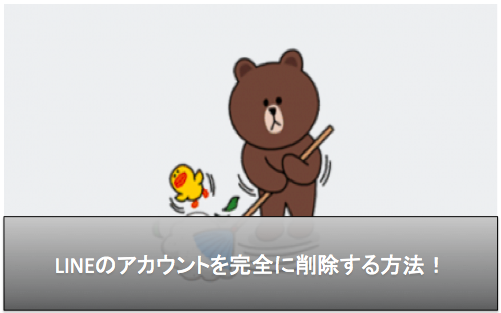〈記事内に広告プロモーションを含む場合があります〉
こんにちは。『ペコ』です。
この記事のテーマはこちら。
『Instagramのパスワードを忘れた時の対処方法!変更方法と二段階認証を設定してセキュリティーを強化』
みなさんはInstagramのパスワードを覚えていますか?
Instagramのアプリを使用していると、ログアウトをする必要が無く、ログインに必要なパスワードの存在を忘れてしまう方も多いですよね。
私も同じように困った事が何度かありました。
パスワードを無くしたり誰かに知られてしまうと、安全面にも影響があります。
安全にInstagramを使用するために、セキュリティーの強化もしておきたいですよね。
今回はInstagramでパスワードを忘れてしまった時の対処方法や、二段階認証の使い方を解説します。
[ad#adsense-naka]目次
Instagramのパスワードを忘れた時の対処方法

InstagramやTwitterなど様々なSNSのアカウントを作成するには、パスワードが必要になりますよね。
しかしこのパスワード、結構忘れてしまう事があるんですよね。
Instagramでパスワードを忘れてしまった場合、メールアドレス・携帯電話・Facebookアカウントを利用してログインすることが可能です。
ログインページでパスワードを入力欄の下に「パスワードを忘れた場合」というリンクがあります。
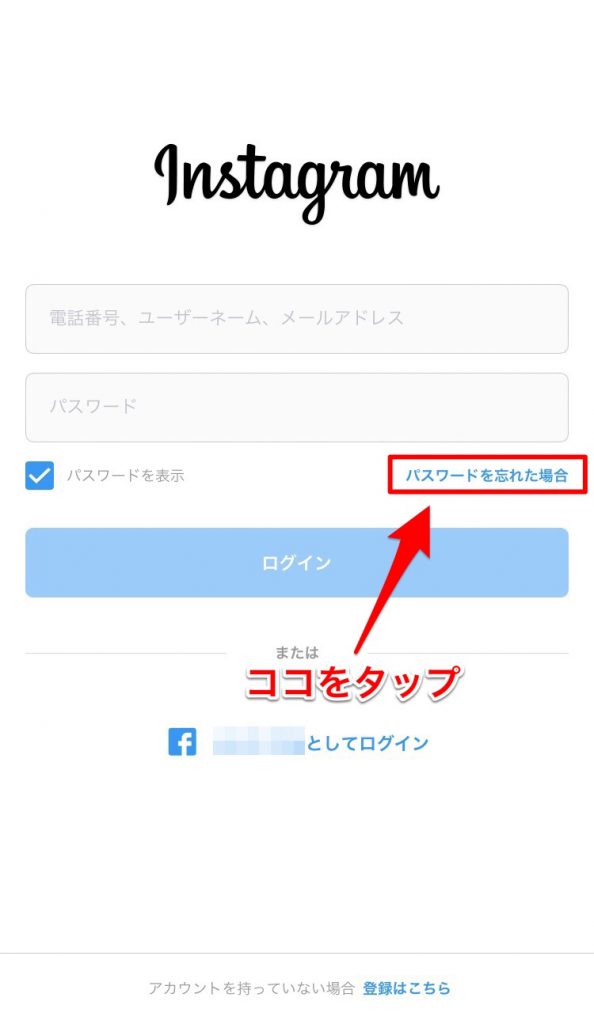
このリンクをクリックすると「ログインリンクを送信」できるページが開きます。
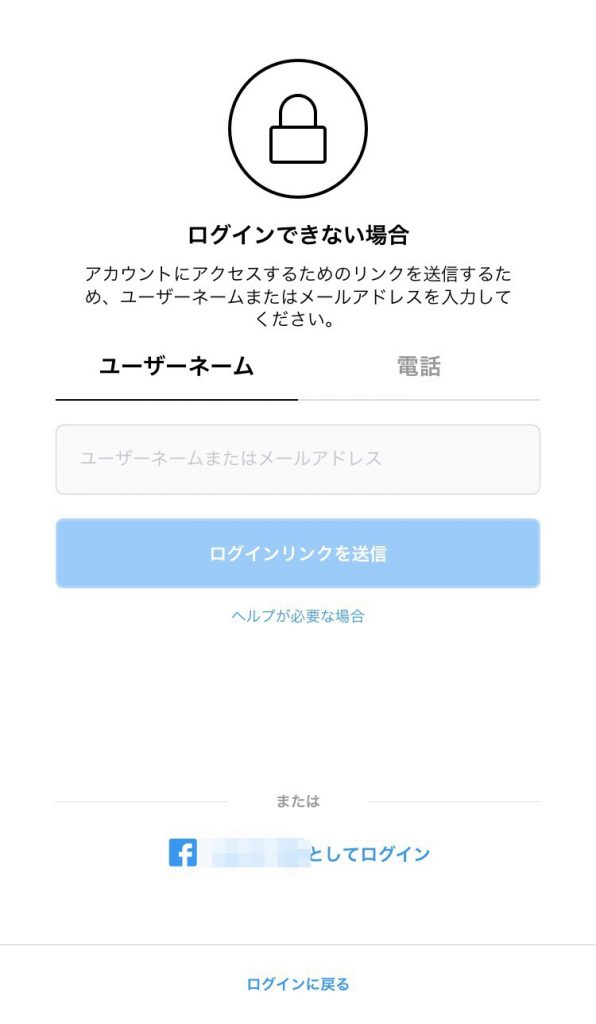
携帯電話とFacebookに関しては、ログインしている状態の時に連携していないとパスワードの再発行には使用できません。
Instagramのアカウントを作成する際に必ず全員が入力する「メールアドレス」でのログイン方法を最初に説明します。
メールアドレスでのログイン方法
まず「パスワードを忘れた場合」のリンクから、ログインリンクを送信できるページに移動し「ユーザーネーム」に選択されているか確認します。
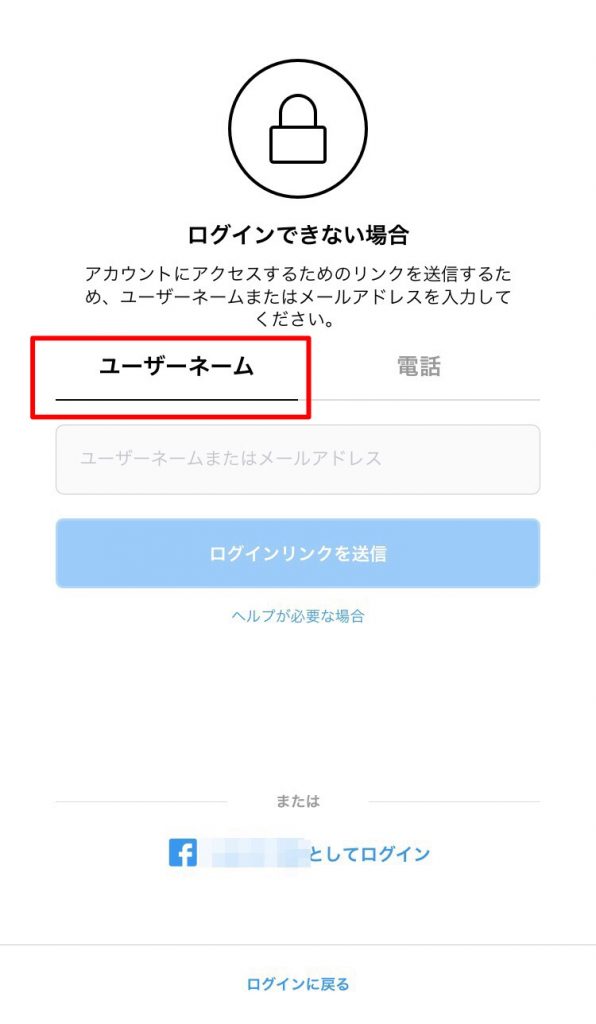
入力欄に薄い文字で「ユーザーネームまたはメールアドレス」と書かれていますので、ここに登録時に使用したメールアドレスを入力してください。
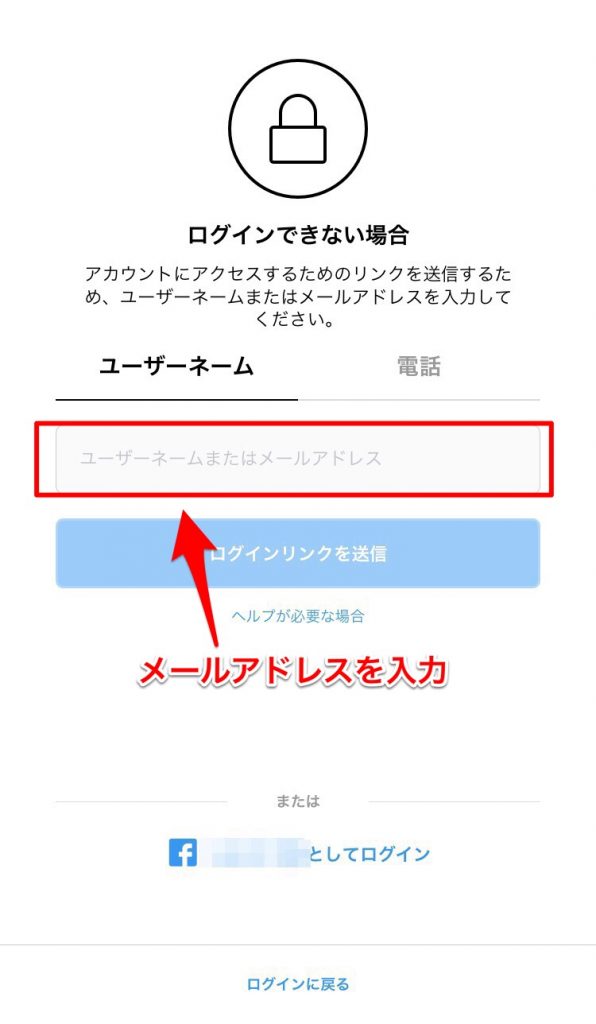
入力できましたら「ログインリンクを送信」をタップし送信します。
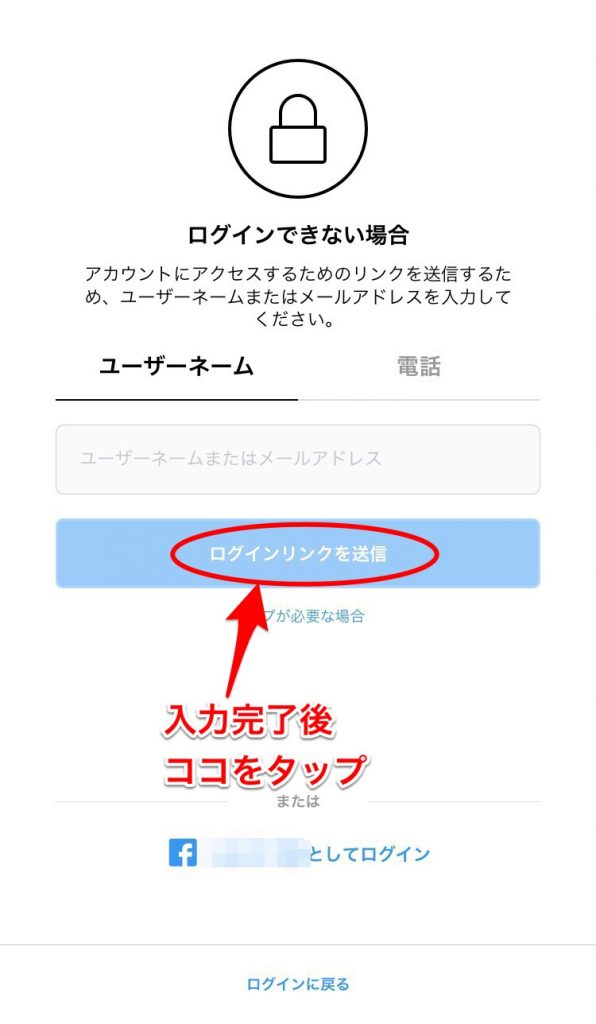
私が検証した感じですと、Instagramからメールが届くのに1分から3分ほどかかります。
時間帯や混雑状況で変わってきますので、大よその時間として参考にしてください。
メールが届いたらメール内の「〇〇〇(アカウント名)としてログイン」というリンクを開きます。
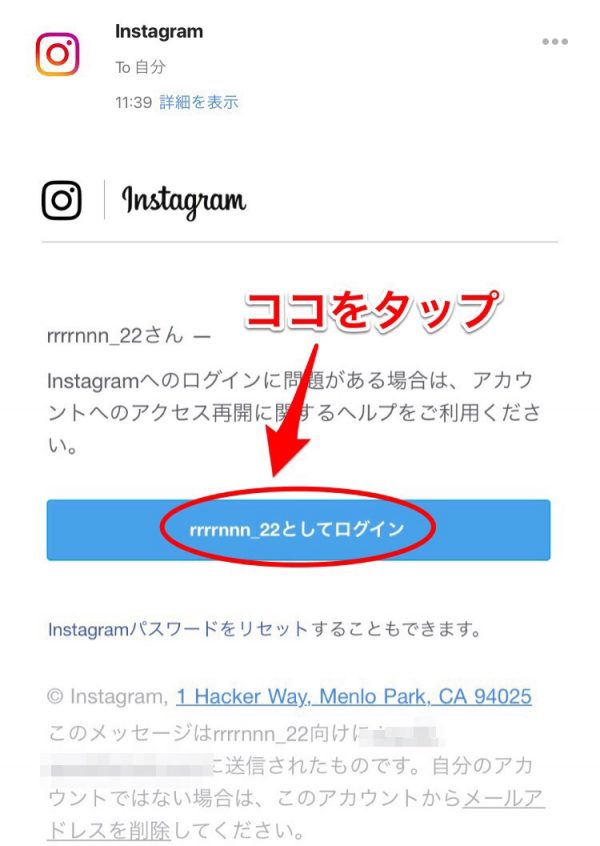
これでパスワードを忘れてしまったアカウントにログインができました。
パスワードを入力しなくてもいいというのがとても簡単ですね。
電話番号でのログイン方法
では、電話番号を登録してあった場合に、電話番号を利用しログインする方法を説明します。
先ほどのメールアドレスでログインした時同様「ログインリンクを送信」できるページの、今度は「電話」を選択してください。

入力欄に登録してある携帯電話の番号をハイフン無しで入力し「ログインリンクを送信」をタップします。
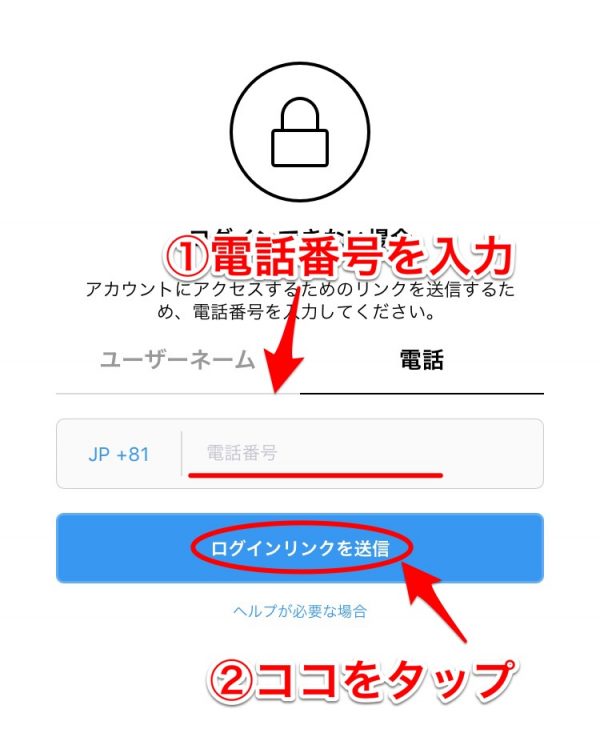
するとSMSにInstagramからメッセージが届くので、メッセージのリンクへアクセスすると、ログインが完了になります。
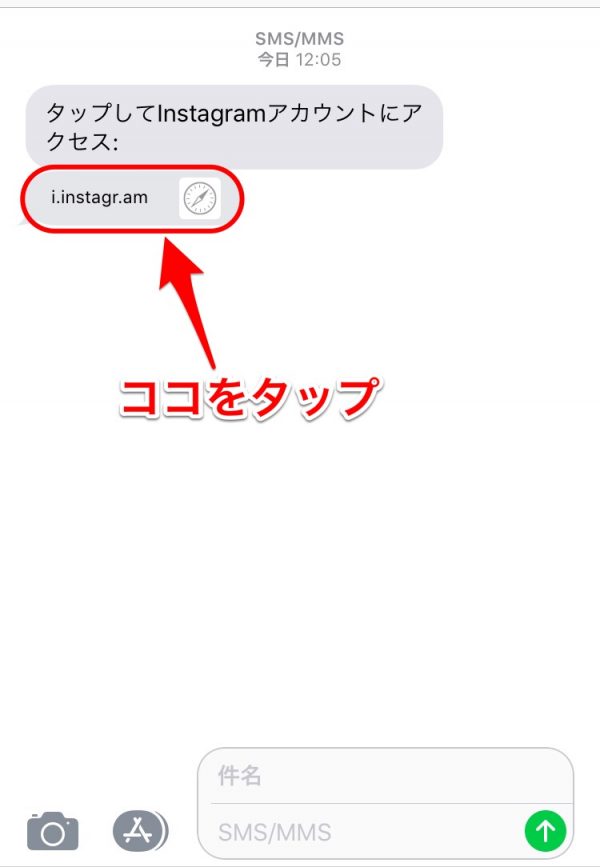
電話番号でログインリンクを送信する方がメールアドレスより速いので、Instagramに電話番号を登録してある方は、電話番号からのログインをおすすめします。
Facebookアカウントからのログイン方法
こちらも、あらかじめFacebookアカウントとInstagramアカウントを連携させておく必要があります。
この方法はログイン画面からワンタッチでログイン可能なのでとても簡単です。
ログインページのFacebookのマーク横に「〇〇〇(自分の名前)としてログイン」をタップします。

これでログイン完了です。
Facebookを利用していて、Instagramと連携させることに抵抗が無い方におすすめです。
[ad#adsense-naka-1-1]Instagramのパスワードを変更する方法

Instagramではパスワードを変更する事が可能です。
セキュリティー面においても定期的に変更することをおすすめします。
このパスワードを変更する機能を使えば、今ログインしているアカウントのパスワードを忘れてしまっていても、新しいパスワードを設定することが可能です。
それではパスワードをリセットし新しいパスワードに変更する方法を説明します。
まず、自分のプロフィールページからオプション画面を開きます。
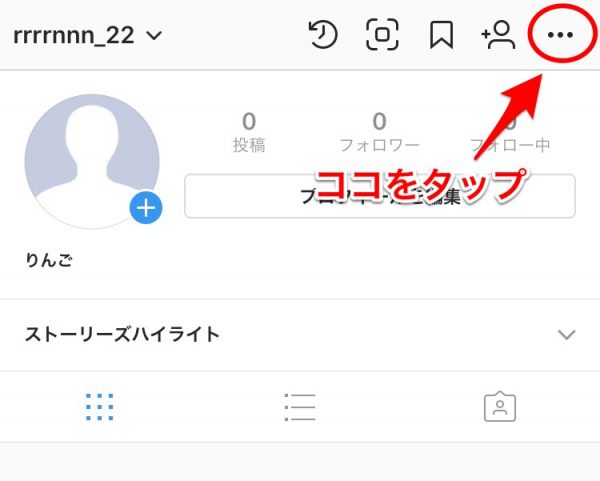
オプション画面の「アカウント」の項目から「パスワードをリセット」を選択します。
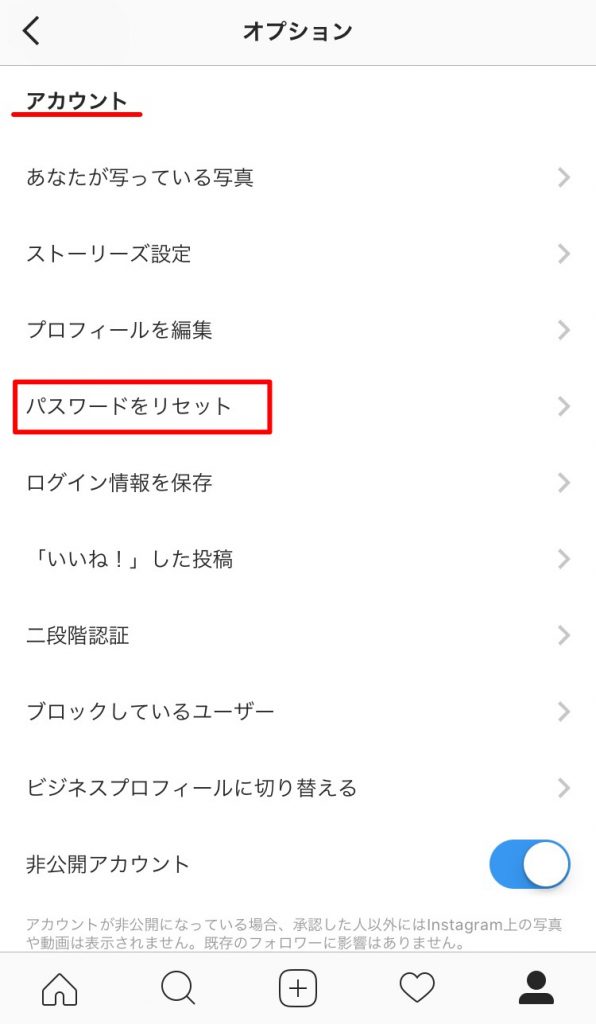
選択した瞬間に、登録されているメールアドレスにリセットリンクの送信されますので「OK」をタップします。
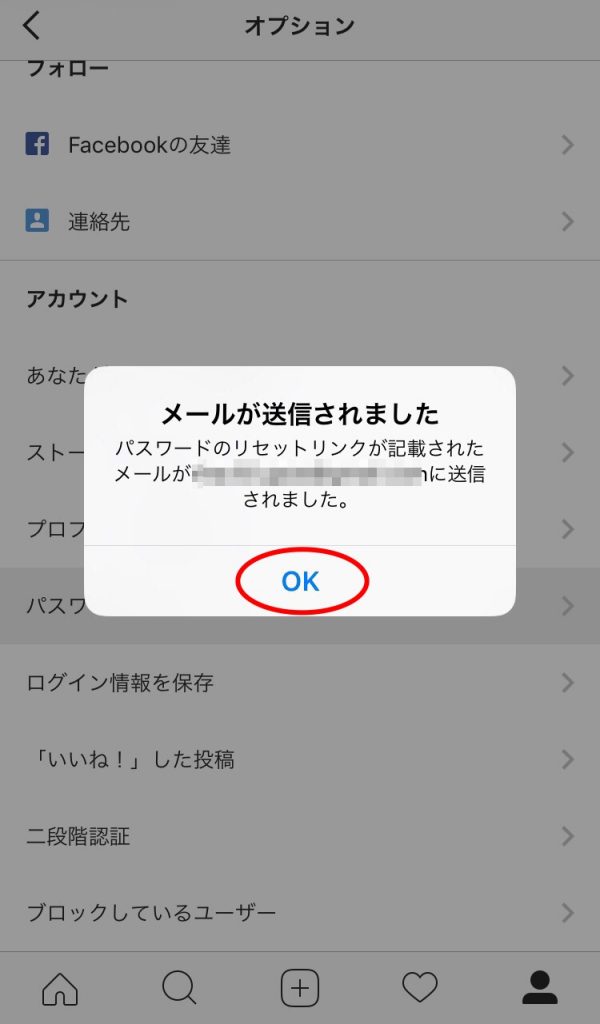
それぞれのメールボックスを開き、送られてきたメールの中の「Reset Password」と書かれたリンクをタップします。
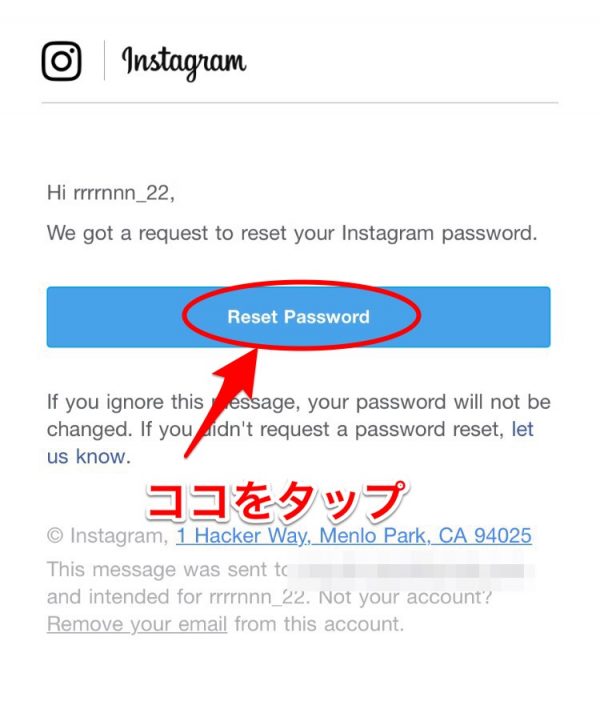
新しいパスワードを入力できる画面が開きますが、ここで入力してしまうとInstagramのアプリが起動されないので、ページ上の「Instagramで開く」のボタンをタップしてください。
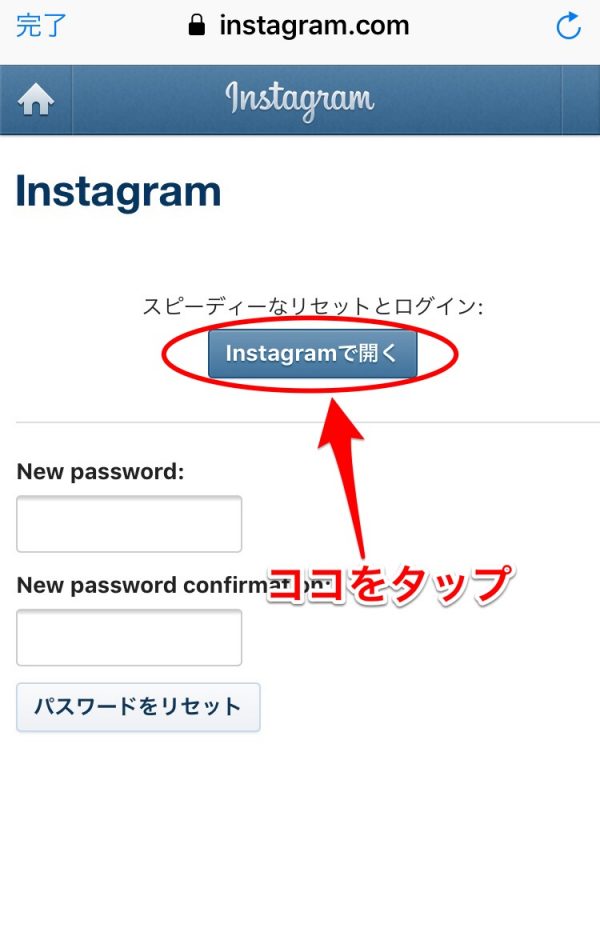
すると、Instagramのアプリが起動し、新しいパスワードの入力画面になるので新しいパスワードを入力し右上の「リセット」をタップします。
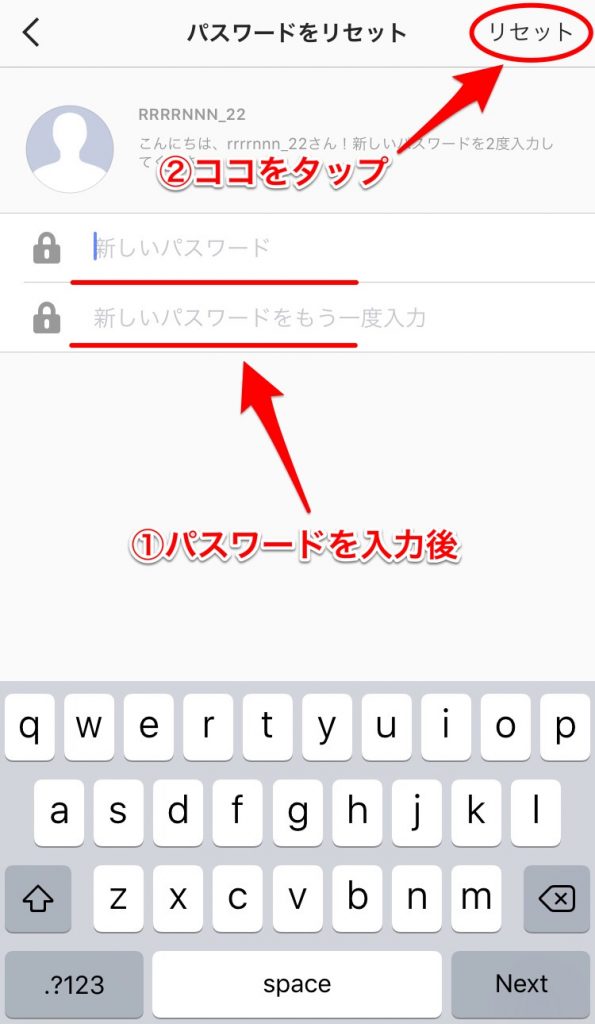
これでパスワードを新しい物に変更できました。
パスワードを忘れやすい方はメモをしておきましょう。
[ad#adsense-naka-1-1-1]Instagramのアカウントを守るための二段階認証の使い方

Instagramにはアカウントの不正利用を確実に防ぐため、二段階認証という機能が存在します。
二段階認証は、登録された端末以外からInstagramのアカウントにログインするたびに、メールアドレスやパスワードに加え、SMSのセキュリティーコードの入力が必要になります。
たとえば、スマートフォンでいつもInstagramを利用している場合、他の人のスマートフォンや、パソコン、タブレットからInstagramにログインしようとする場合にセキュリティーコードが必要になります。
二段階認証を設定するには携帯番号の登録が必要になります。
登録してある携帯番号にSMSにメッセージが届き、その中にセキュリティーコードが書かれていますので、そのコードをログイン時に入力するというわけです。
この機能は任意です。
しかし、スパムアカウントや見知ぬ人から不正利用を防ぐのに二段階認証をオンにしておくと安心です。
二段階認証の設定方法
まずプロフィールからオプションページを開き、アカウントの項目から「二段階認証」を選択します。
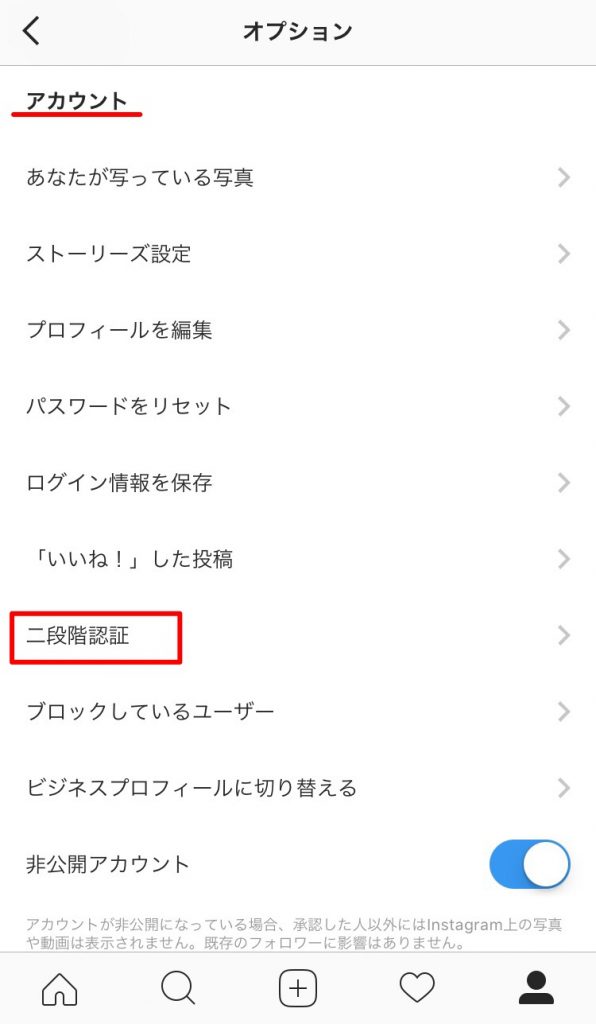
二段階認証のページが開いたら「セキュリティーコードをオンにする」のスイッチをタップしてください。
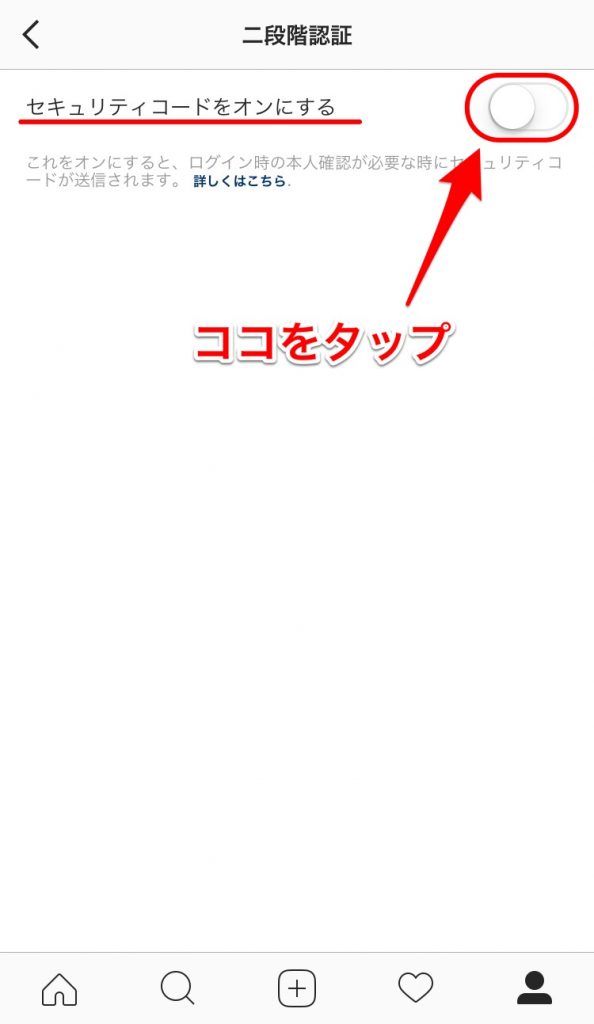
すると「オンにしますか?」と確認画面がでるので、内容を確認し「オンにする」を選択します。
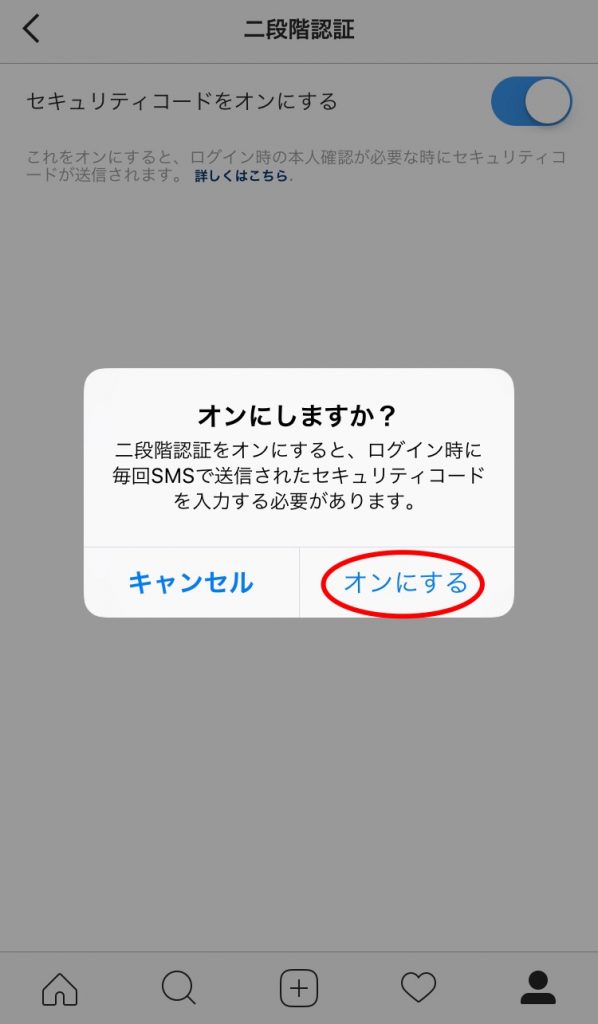
その後SMSメールにInstagramからメッセージが届くので、その中に書かれた6ケタの認証コードを覚え、Instagramの認証画面で入力します。
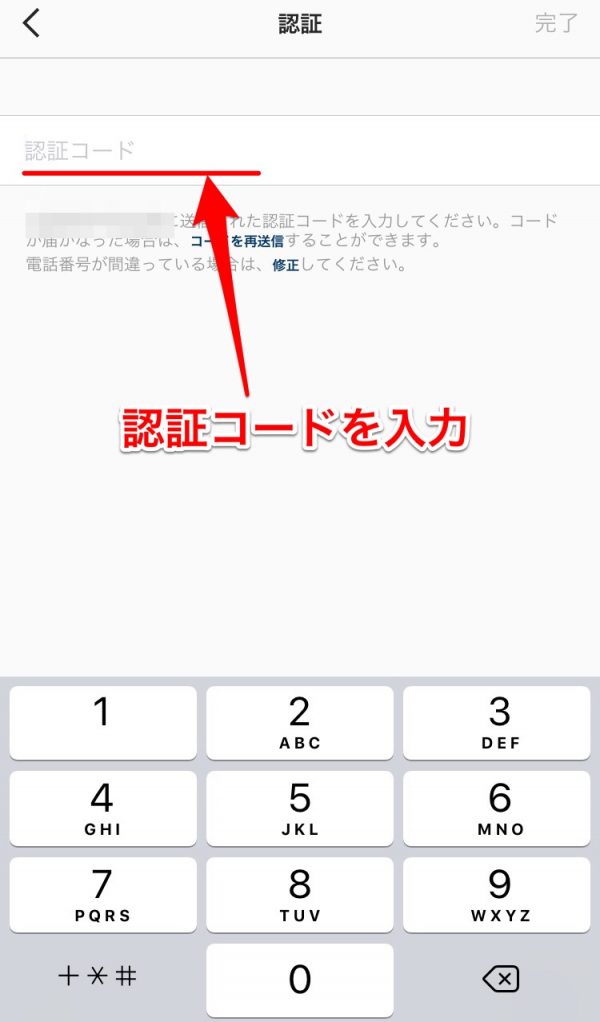
これで二段階認証がオンになりました。
バックアップコードとは
二段階認証の設定が完了すると「バックアップコードのスクリーンショット」というのが表示されます。
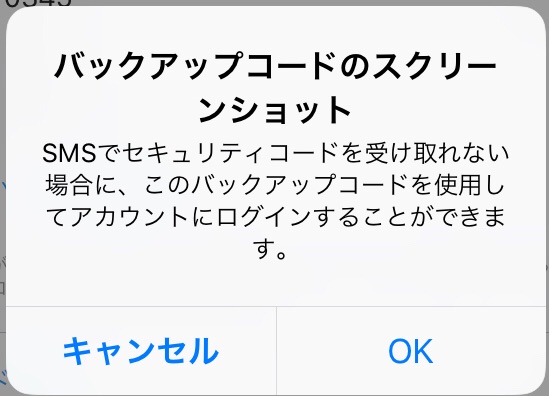
この時点で「OK」をタップすると自動的にスクリーンショットが撮影され、カメラロールやアルバムに保存されます。
しかし、このバックアップコードって何?と思いますよね。
バックアップコードとは、Instagramに登録された電話番号が変更され使用できない場合など、SMSでセキュリティーコードが受け取れない場合に使用できるコードです。
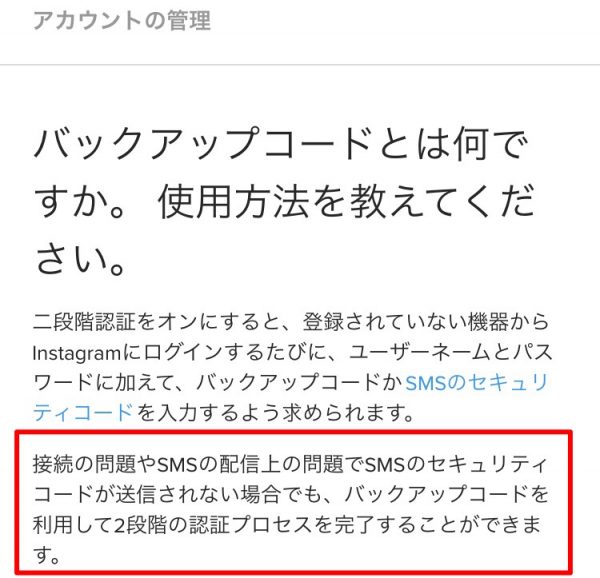
このバックアップコードは5つ設定されています。
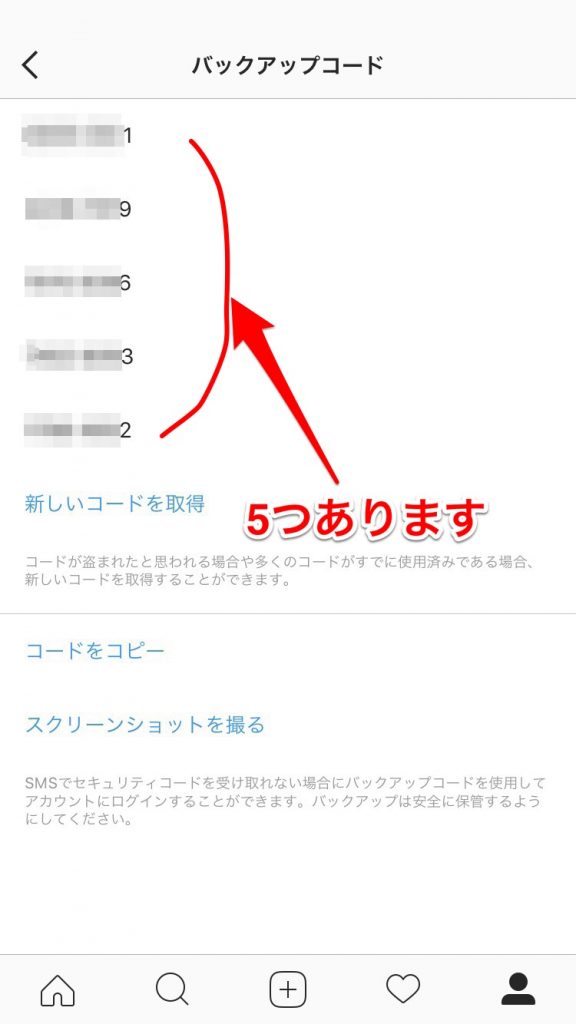
1つのコードは1度しか使用できません。
SMSでセキュリティーコードを受け取れているうちは全く必要ありませんが、携帯番号を新しくした場合や一時的に携帯番号が使用できない時などにInstagramにログインする場合に必要になります。
バックアップコードのスクリーンショットやコピーは大切に保管してください。
実際に二段階認証でログインしてみましょう!
まず、Instagramのログイン画面を開き「メールアドレスやユーザー名」、「パスワード」を入力します。
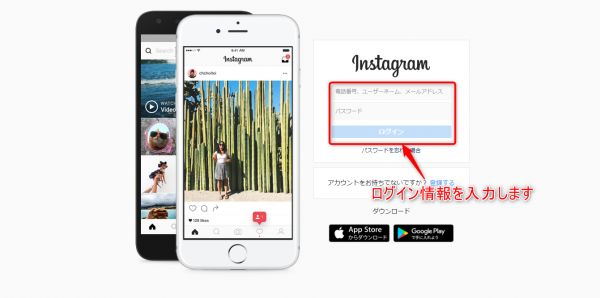
その後、セキュリティーコードを入力する画面になるので、SMSに届いたコードを入力します。
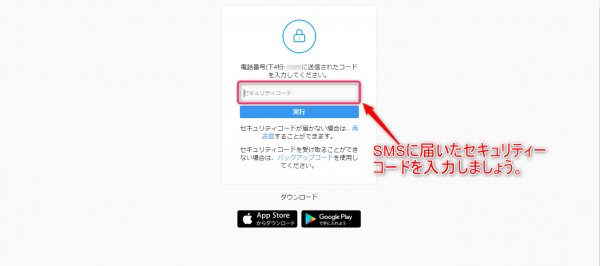
入力できたら「実行」をクリックします。
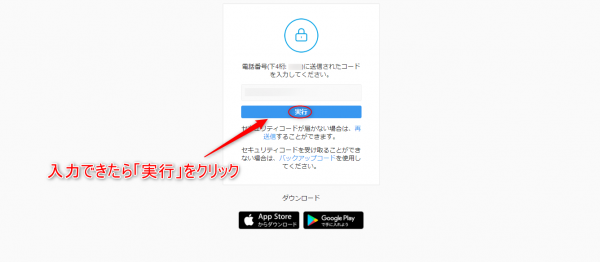
これでログイン完了しました。
ひと手間増えますが、このひと手間で自分のアカウントの安全を守れると思えば、どんなセキュリティーソフトを設定するより簡単ですね。
まとめ
Instagramのパスワードを忘れた時の対処方法や、二段階認証の使い方を説明しました。
Instagramはアプリを使用していると、なかなかログアウトすることもないので、パスワードを忘れがちです。
更に、世界中の色々な人が利用しているので、決していつでもアカウントが安全なわけではありません。
パスワードの再設定や、二段階認証の機能を使用し安全に楽しくInstagramを利用しましょう。